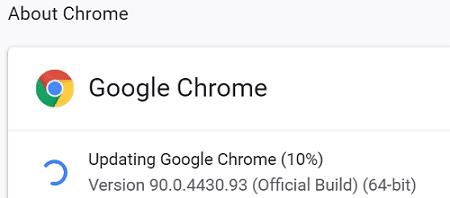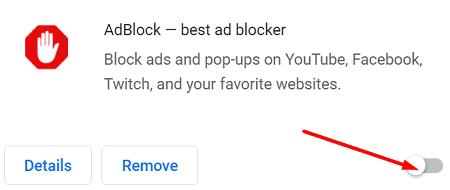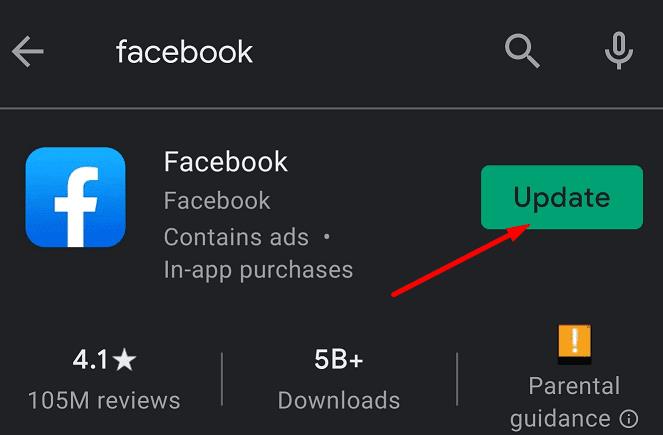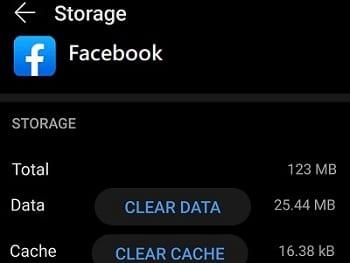Jos haluat järjestää Facebook-kuvasi paremmin, voit luoda erityisiä albumeita . Voit esimerkiksi lisätä kaikki syntymäpäiväjuhlakuvasi B-Day-albumiisi. Facebook saattaa kuitenkin joskus epäonnistua uusien kuvien lisäämisessä olemassa oleviin albumeihisi. Korjaa ongelma käyttämällä alla lueteltuja vianetsintävinkkejä.
Miksi en voi lisätä kuvia Facebook-albumeihini?
Tarkista, onko tämä Facebookin vika. Jos sosiaalisen median alustaan vaikuttavat odottamattomat tilapäiset ongelmat, se saattaa selittää, miksi et voi lähettää kuvia. Tarkista, ovatko muut käyttäjät valittaneet vastaavista ongelmista äskettäin.
Lisäksi kirjaudu ulos Facebook-tililtäsi ja käynnistä reititin uudelleen palvelinyhteyden nollaamiseksi. Vaihda toiseen verkkoon testataksesi, koskeeko ongelma sinua.
Tarkista valokuvamuotovaatimukset
- Tarkista valokuvan muoto . Facebook tukee seuraavia kuvatiedostomuotoja: JPEG , BMP, PNG, GIF ja TIFF.
- Tarkista valokuvan koko . Yritä pitää valokuvasi alle 15 Mt. Jos lataat PNG-kuvia, säilytä ne alle 1 Mt.
- Lataa alkuperäiset valokuvaversiot . Facebook ei välttämättä pysty lataamaan muokattuja kuvia. Tarkista, voitko ladata sen sijaan muokkaamattomat versiot.
Tarkista selaimesi
- Päivitä selaimesi. Varmista, että tietokoneessasi on uusin selainversio. Jos käytät Chromium-pohjaista verkkoselainta, napsauta valikkoa, siirry Ohjeeseen ja valitse Tietoja tarkistaaksesi päivitykset.
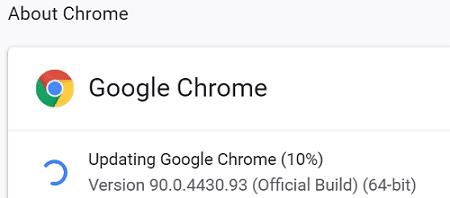
- Sulje tarpeettomat välilehdet . Jos avasit useita välilehtiä, sulje ne kaikki paitsi Facebook. Tarkista, voitko ladata valokuvasi nyt.
- Poista laajennukset käytöstä . Selaimesi laajennukset, erityisesti mainosten esto, saattavat häiritä Facebookin skriptejä. Vaihtoehtoisesti voit säätää asetuksiasi ja sisällyttää Facebookin poikkeuksena.
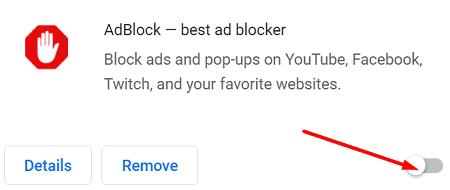
- Tyhjennä välimuisti . Välimuistisi ja evästeesi voivat joskus häiritä Facebookin skriptejä. Tässä oppaassa on vaiheittaiset ohjeet välimuistin tyhjentämiseen .
- Vaihda toiseen selaimeen . Jos ongelma jatkuu, käytä toista selainta ja tarkista, voitko lisätä uusia kuvia Facebook-albumeihisi.
Tarkista sovelluksesi asetukset
Jos käytät erillistä Facebook-sovellusta mobiililaitteellasi, käytä alla olevaa tarkistuslistaa ongelman vianmääritykseen.
- Päivitä sovellus . Käynnistä Google Play Kauppa -sovellus, etsi Facebook ja paina Päivitä- painiketta sovelluksen vieressä.
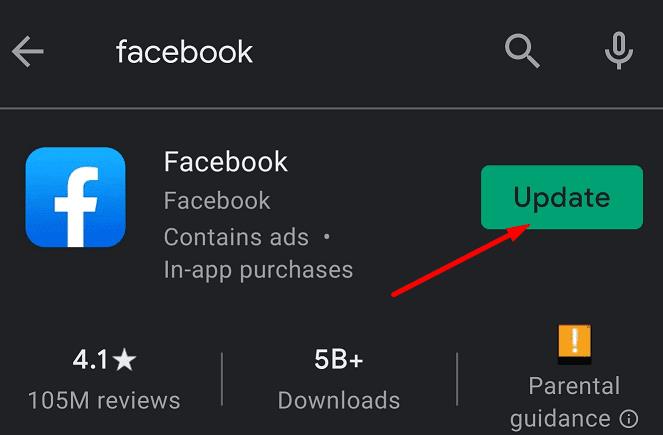
- Tyhjennä sovelluksen välimuisti . Siirry kohtaan Asetukset , valitse Sovellukset , siirry kohtaan Kaikki sovellukset ja valitse Facebook . Napauta Tallennustila ja paina Tyhjennä välimuisti -painiketta.
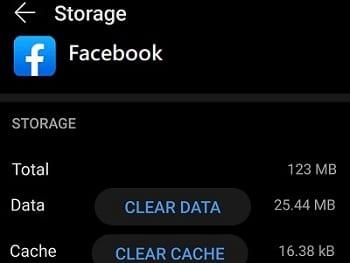
- Asenna sovellus uudelleen . Jos ongelma jatkuu, poista Facebookin asennus ja käynnistä laite uudelleen. Lataa sitten sovellus uudelleen ja tarkista, onko ongelma poistunut.
- Lataa Facebook Lite . Tarkista, voitko ladata ongelmalliset kuvat tällä sovellusversiolla.
Johtopäätös
Jos sinulla on ongelmia kuvien lähettämisessä Facebookiin, varmista, että käytät oikeaa kuvatiedostomuotoa. Jos tämä ongelma vaikuttaa verkkosovellukseen, poista laajennukset käytöstä, tyhjennä välimuisti ja päivitä selaimesi. Toisaalta, jos kohtaat tämän häiriön mobiilisovelluksessa, päivitä sovellus ja tyhjennä välimuisti.
Napsauta alla olevia kommentteja ja kerro meille, auttoivatko nämä vinkit korjaamaan ongelman.